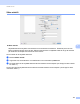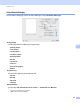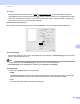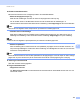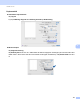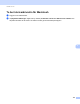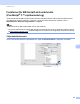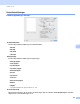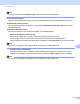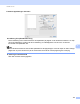Software User's Guide
Table Of Contents
- Bruksanvisning för programanvändare
- Gällande modeller
- Beskrivning av anmärkningar
- Meddelande om sammanställning och publicering
- VIKTIGT MEDDELANDE
- Innehållsförteckning
- Avsnitt I: Maskinhanteringsknappar
- Avsnitt II: Windows®
- 2 Utskrift
- Använda Brothers skrivardrivrutinen
- Skriva ut dokument
- Duplexutskrift (dubbelsidig)
- Samtidig skanning, utskrift och faxöverföring
- Inställningar för skrivardrivrutinen
- Använda inställningarna i skrivardrivrutinen
- Fliken Grundläggande
- Fliken Avancerat
- Fliken utskriftsprofiler
- Support
- Fliken Tillbehör
- Fliken Portar
- Funktioner för BR-Script3-skrivardrivrutin (PostScript® 3™-språkemulering)
- Status Monitor
- 3 Skanna
- Skanna dokument med en TWAIN-drivrutin
- Skanna dokument med en WIA-drivrutin
- Skanna dokument med WIA-drivrutinen (Windows Fotogalleri och Windows Faxa och skanna)
- Använda Nuance™ PaperPort™ 12SE
- 4 ControlCenter4
- Översikt
- Använda ControlCenter4 i standardläge
- Fliken Skanna
- Fliken PC-FAX (för MFC-modeller)
- Fliken Enhetsinställningar
- Fliken Support
- Använda ControlCenter4 i avancerat läge
- Fliken Skanna
- Fliken Datorkopiering
- Fliken PC-FAX (för MFC-modeller)
- Fliken Enhetsinställningar
- Fliken Support
- Fliken Anpassad
- Snabbreferens till skanning
- Ändra inställningar för skanningsknappen för menyn Skanna till dator
- 5 Fjärrinställning (för MFC-modeller)
- 6 Brothers PC-FAX-programvara (för MFC-modeller)
- 7 Brandväggsinställningar (för nätverksanvändare)
- 2 Utskrift
- Avsnitt III: Apple Macintosh
- 8 Utskrift och fax
- 9 Skanna
- 10 ControlCenter2
- 11 Fjärrinställning (för MFC-modeller)
- Avsnitt IV: Använda skanningsknappen
- 12 Skanning (med USB-kabel)
- 13 Nätverksskanning (för nätverksanvändare)
- Innan du använder nätverksskanning
- Använda skanningsknappen på ditt nätverk
- Skanna till e-post
- Skanna till e-post (E-postserver, För DCP-8250DN, MFC-8910DW och MFC-8950DW(T): standard, MFC-8510DN och MFC-8520DN: finns att hämta)
- Skanna till bild
- Skanna till OCR
- Skanna till fil
- Skanna till FTP
- Skanna till nätverk (Windows®)
- Hur du ställer in ny standardfilstorlek (Skanna till e-post (e-postserver), FTP och nätverk, för 5-radiga LCD-modeller)
- Så här anger du en ny standardinställning för Skanna till e-post (e-postserver, för DCP-8250DN och MFC-8950DW(T))
- Använda Web Services för skanning i ditt nätverk (Windows Vista® SP2 eller senare och Windows® 7)
- Register
151
Utskrift och fax
8
Obs
Vi rekommenderar inte Tonerbesparing för utskrift av foton eller gråskalebilder.
Lås till halvtonsskärm
Stoppar andra program från att göra ändringar i halvtonsinställningarna. Standardinställningen är på.
Bildutskrift med hög kvalitet
Du kan förbättra utskriftens bildkvalitet. Om du ställer in Bildutskrift med hög kvalitet till På minskar
utskriftshastigheten.
Förbättra utskriftskvaliteten
Med den här funktionen kan du åtgärda problem med utskriftskvaliteten.
• Motverka att papperet rullar ihop sig
Med den här inställningen minskar du risken för att pappret ska rulla ihop sig.
Om du endast skriver ut ett fåtal sidor behöver du inte använda den här inställningen. Vi
rekommenderar att du ändrar skrivardrivrutinens inställning under Papperstyp till ett tunnare alternativ.
Obs
Genom den här åtgärden sänks temperaturen på maskinens smältningsprocess.
• Förbättra tonerns fästförmåga
Med denna inställning kan du förbättra tonerns fästförmåga på papperet. Om detta val inte ger en
tillräckligt stor förbättring, ändra skrivardrivrutinens inställning i Papperstyp till en tjock inställning.
Obs
Genom den här åtgärden höjs temperaturen på maskinens smältningsprocess.